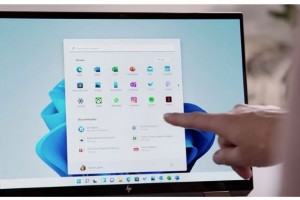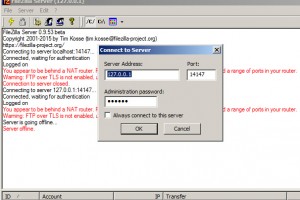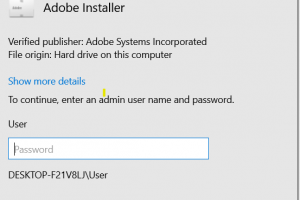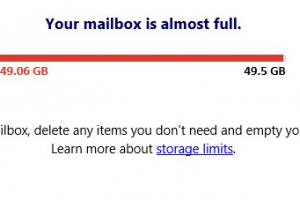Thủ thuật hay khi sử dụng Microsoft Powerpoint trên laptop
Microsoft Powerpoint là một công cụ trong bộ công cụ Microsoft Office có thể hoạt động trên hầu hết các loại máy tính, đặc biệt là những chiếc laptop cho dân văn phòng dưới 10 triệu thì chúng vẫn hoạt động tốt. Microsoft Powerpoint được sử dụng trình bày những nội dung thuyết trình. Nếu bạn là người mới tìm hiểu về Powerpoint, muốn bản trình bày của mình tốt hơn thì sau đây, Máy tính Trung Tín xin giới thiệu cho bạn một số thủ thuật hay cho Microsoft Powerpoint.
1. Thêm chữ vào slide
Việc thêm chữ vào slide là đều cần thiết cho một bản trình bày Powerpoint. Phần văn bản sẽ giúp trình bày những ý chính, quan trọng mà chúng ta muốn người đọc chú ý đến. Tuy nhiên nội dung văn bản nên được chia nhỏ, ngắn gọn và xúc tích tránh để các khối văn bản lớn vì nó có thể gây choáng ngợp cho người xem. Để chèn một văn bản vào slide chúng ta có thể dùng Text box (Hộp văn bản)
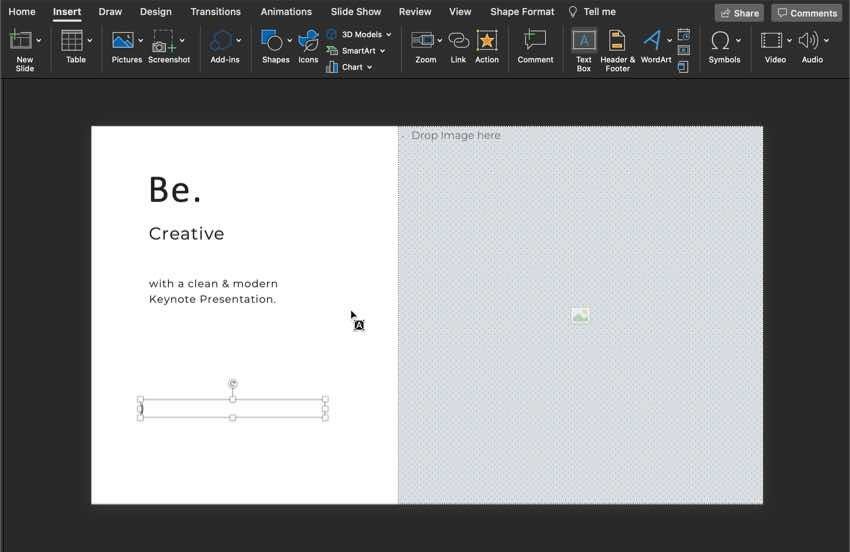
2. Nên sử dụng một bảng màu nhất quán
Trong một bản trình bày Powerpoint tránh sử dụng nhiều bản màu vì nó gây nên sự không đồng nhất đồng thời làm xấu đi bản trình bày. Khi chọn chủ đề, chúng ta nên chọn sao cho màu nền và màu chữ có độ tương phản cao để giúp văn bản trở nên dễ nhìn. Ví dụ: Nếu bạn sử dụng nền màu đỏ, văn bản màu vàng đều này sẽ giúp cho văn bản được nổi bật, dễ đọc. Ngoài ra, hãy chú ý sử dụng một bảng màu xuyên suốt trong bản trình bày của mình và giữ cho màu văn bản luôn nhất quán. Điều này là một trong những yếu tố quan trọng giúp cho bài trình bày của bạn được đánh giá cao trong mắt người xem.
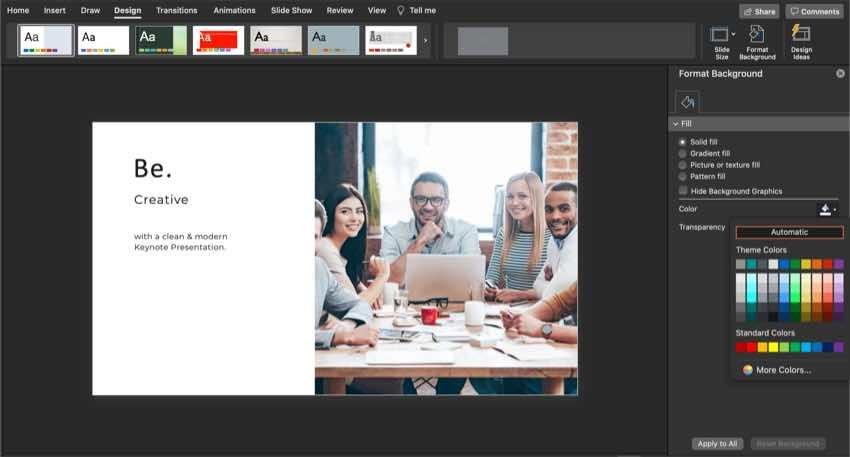
3. Chừa khoảng trống trên slide
Khoảng trống trên slide là phần không được sử dụng đến bao gồm hình dạng, hộp, văn bản, hình ảnh,… trong một trang trình chiếu. Khi chừa khoảng trống giúp cho bản trình bày trông gọn gàng và chuyên nghiệp hơn không có cảm giác bị nhồi nhét quá nhiều trong một trang chiếu. Vì vậy, khi trình bày hãy nhớ rằng: “ít chưa chắc là xấu”.
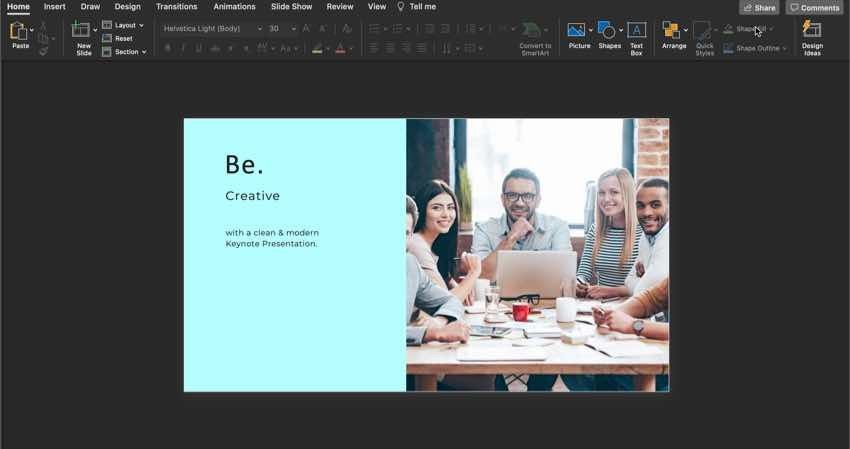
4. Sử dụng các hoạt ảnh (Animations/ Transitions)
Việc sử dụng các hoạt ảnh (Animations) giúp cho bản trình bày thêm sinh động và hấp dẫn nhằm thu hút người xem. Hãy sử dụng hợp lý các hoạt ảnh để tạo điểm nhấn cho bài thuyết trình của mình.

Chuyển tiếp (Transitions) là một loại hoạt ảnh nằm ở giữa các trang slide tạo cho sự chuyển trang trở nên đa dạng hơn. Việc tận dụng các hiệu ứng chuyển trang hợp lý giúp tạo sự chú ý cho bản trình bày của mình.

5. Sử dụng biểu đồ và đồ thị để trình bày dữ liệu
Việc chèn biểu đồ vào trong bản trình bày giúp số liệu được hiển thị một cách rõ ràng, dễ đọc và dễ theo dõi đối với người xem giúp bạn truyền đạt ý một cách tốt hơn.
Để chèn một biểu đồ trong Powerpoint, đầu tiên bạn hãy tạo một slide trống, sau đó vào Insert chọn Chart và chọn biểu đồ mà bạn muốn vẽ.
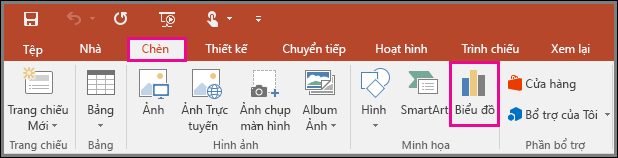
6. Thêm hình ảnh vào bản trình bày
Thêm hình ảnh vào bản trình bày không những giúp cho bài thuyết trình thêm sinh động mà còn mang lại yếu tố cảm xúc được thể hiện trong bức ảnh giúp cho khán giả quan tâm đến bài thuyết trình của bạn hơn. Bên cạnh đó, bạn có thể sử dụng hình ảnh để đơn giản hóa hoặc cũng cố thông điệp mà mình muốn mang đến.
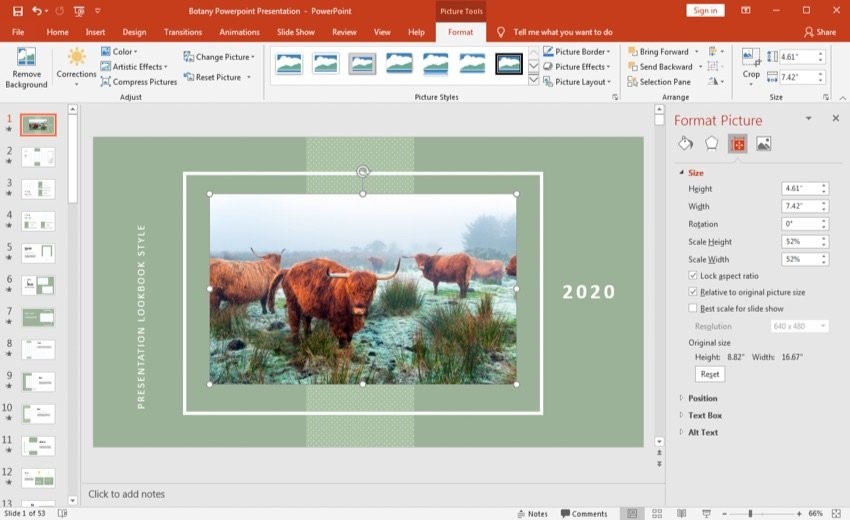
7. Định dạng văn bản và điều chỉnh hình ảnh
Một trong những kỹ năng cơ bản khi sử dụng Powerpoint là định dạng văn bản và điều chỉnh hình ảnh. Khi bạn chèn một hình ảnh vào slide mà không có trình giữ chỗ hình ảnh thì bạn cần phải điều chỉnh hình ảnh đó sao cho phù hợp nhất. Bên cạnh đó việc điều chỉnh văn bản về kích thước, màu sắc sao cho hài hòa và nhất quán xuyên suốt bản trình bày là một điều cần tiết.
Để định dạng văn bản và điều chỉnh hình ảnh bạn chỉ cần điều chỉnh hộp văn bản và hình ảnh của nó bằng cách nhấp vào chúng và sử dụng tay cầm trên mục đã chọn để điều chỉnh kích thước như mong muốn.
Sau đây mà một số bước định dạng văn bản mà bạn có thể làm theo:
- Bước 1: Để thay đổi font chữ văn bản, bắt đầu bằng cách đánh dấu văn bản
- Bước 2: Nhấp vào tab Trang chủ
- Bước 3: Trong thanh công cụ, tại phần menu font chữ, nhấp vào mũi tên bên cạnh font hiện tại để đổi
- Bước 4: Khi nhấp vào mũi tên, thanh menu sẽ thả xuống, chọn một font chữ mà bạn muốn cho bản trình bày của mình.
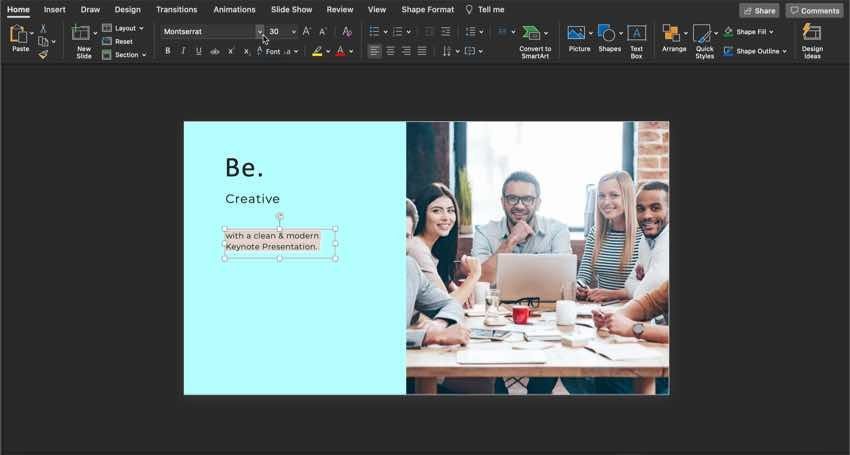
Bên trên là một số kiến thức cơ bản giúp bạn có thể dễ dàng tiếp cận và hiểu hơn về phần mềm Microsoft Powerpoint. Xem thêm: Mẹo và thủ thuật hay cho Microsoft PowerPoint trên laptop
8. Một số mẫu laptop phù hợp cho nhân viên văn phòng
Powerpoint là một công cụ thiết yếu phục vụ cho học tập và làm việc của sinh viên, nhân viên văn phòng, laptop cũng vậy. Sau khi đề cập về một số thủ thuật hay khi sử dụng Microsoft Powerpoint, Trung Tín computer xin đề cập đến một số laptop phù hợp làm việc văn phòng mà bạn có thể tham khảo
Laptop HP Pavilion 15 Dv1031tu_5z9u0pa
HP Pavilion là một chiếc laptop được thiết kế thời trang, mạnh mẽ được trang bị Core i5-1155G7 và RAM 8GB, đồng thời màn hình có độ phân giải 1080p sắc nét và ổ SSD dung lượng khá mang đến cho người dùng những trải nghiệm tuyệt vời.

Laptop Dell Latitude 3420_L3420I5SSDF_3Y
Đây là một chiếc laptop lý tưởng được săn đón nhiều nhất mà bạn có thể cân nhắc để mua. Laptop được trang bị CPU Intel Core i5 thuộc thế hệ 11 với tốc độ xung nhịp 2.4GHz giúp bạn thực hiện đa nhiệm một cách dễ dàng. Với thiết kế nhỏ gọn giúp bạn có thể mang nó trong balo của mình đi bất cứ đâu. Ngoài ra, laptop còn trang bị dòng pin Li-Ion có độ bền cao, an toàn, tránh xảy ra hiện tượng quá nhiệt hoặc phồng pin.

Laptop HP Probook 430G5 2XR79PA
HP Probook 430 G5 không chỉ được thiết kế siêu mỏng nhẹ mà còn có hiệu suất chơi game siêu ấn tượng cùng chức năng chỉnh sửa hình ảnh và chia sẻ video liền mạch với CPU Core i7-8550U mạnh mẽ cùng công nghệ Thunderbolt 3 giúp khả năng truyền dữ liệu với tốc độ cực nhanh.

Việc lựa chọn một chiếc laptop phù hợp sẽ đem lại hiệu quả làm việc tốt hơn. Nếu bạn đang muốn tìm một chiếc máy tính chất lượng, phù hợp với bản thân và công việc, đường ngần ngại hãy liên hệ với chúng tôi qua website: https://vitinhtrungtin.com/ để được tư vấn chi tiết.
Khi bạn mua laptop tại Trung Tín computer sẽ được hưởng chế độ bảo hành 12 tháng hoặc nhiều hơn tùy vào từng dòng máy. Ngoài ra với một số mẫu máy nhất định, laptop của bạn còn có thể được bảo hành theo chế độ Inhome Servie 8x5 - đây là chế độ bảo hành tại nhà với 8 tiếng một ngày và 5 ngày một tuần được áp dụng trên địa bàn Thành phố Hồ Chí Minh với chất lượng dịch vụ và uy tín hàng đầu.
Bài viết liên quan
Một số cách giúp tăng tuổi thọ pin máy trên Windows 11
Bên cạnh sự phổ biến của hệ điều hành Windows 10 thì hiện nay có rất...
Lý do laptop của bạn có tốc độ tải về quá chậm
Ngày nay bạn có nhìn thấy ở mọi nơi các nhà cung cấp dịch vụ...
Cài FileZilla scan FTP
Khi cài FileZilla tới đây thì check vào Always connect to this...
Cách tắt yêu cầu quyền administrator khi mở phần mềm
Cách tắt yêu cầu quyền administrator khi mở phần...
Cách khắc phục biểu tượng mạng hình quả cầu
Cách khắc phục biểu tượng mạng hình quả...
Hướng dẫn tăng dung lượng file PST trong outlook
Hướng dẫn tăng dung lượng file PST trong outlook Tăng dung...
Cách kích hoạt bật/tắt NumLock khi khởi động máy tính
Cách kích hoạt bật / tắt NumLock khi khởi động máy tính Tự động...
Hướng Dẫn NAT Port trên modem H3C MSR 610
Tiếp tục với modem H3C MSR 610 IT Trung Tín sẽ hướng dẫn các bạn cách NAT...